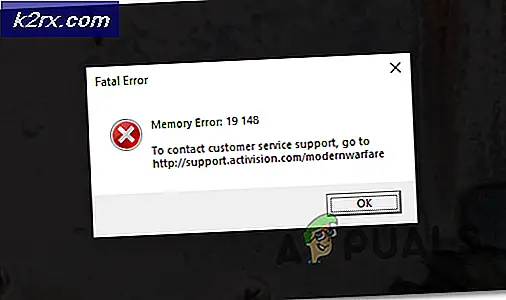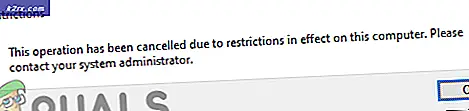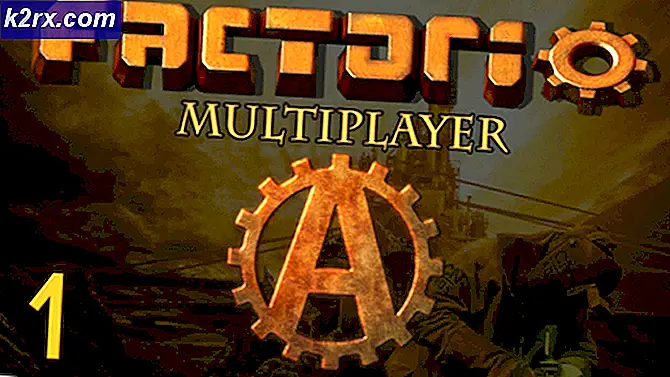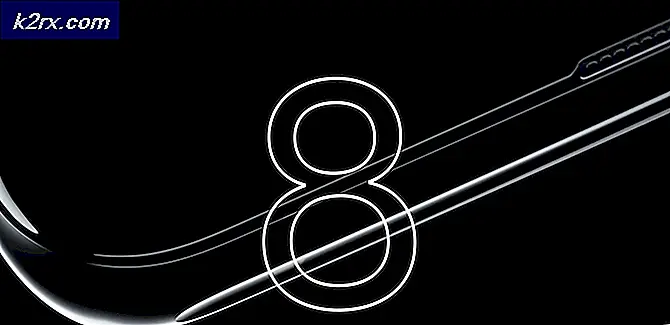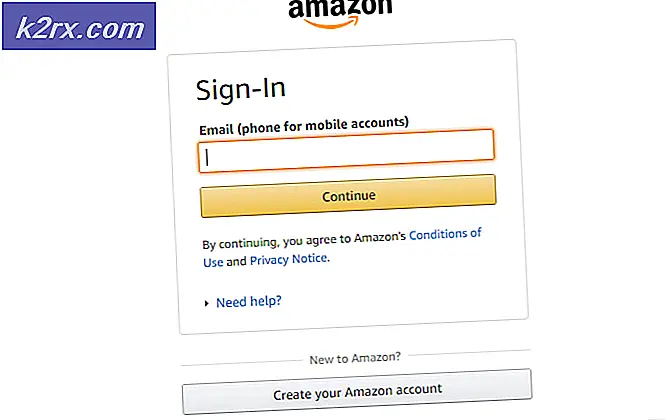Khắc phục: thiếu MSVCP140.dll
Một số người dùng phàn nàn rằng ứng dụng WordPress từ chối bắt đầu với MSVCP140.dll bị lỗi. Mặc dù triệu chứng này chủ yếu được báo cáo xảy ra trên Windows 10, nhưng có một số người dùng gặp phải nó trên Windows 8 và Windows 7.
Cảnh báo: Không làm theo bất kỳ lời khuyên nào đang thúc giục bạn tải xuống bản thay thế cho tệp MSVCP140.dll . Hầu hết các trang web yêu cầu lưu trữ tệp MSVCP140.dll mà không có phần còn lại của gói DirectX redistributable thực sự chứa phiên bản đã sửa đổi. Các phiên bản sửa đổi này thường chứa mã độc hại sẽ khiến hệ thống của bạn bị nhiễm vi-rút trong tương lai.
Nếu bạn đang gặp khó khăn với MSVCP140.dll là thiếu lỗi khi bạn đang mở ứng dụng Wordpress, các phương pháp dưới đây rất có thể sẽ giải quyết vấn đề. Chúng tôi đã quản lý để xác định một vài bản sửa lỗi hữu ích cho những người dùng tìm thấy chính họ trong một tình huống tương tự. Xin vui lòng làm theo hai bản sửa lỗi tiềm năng trong cũ cho đến khi bạn đến khi một trong đó giải quyết MSVCP140.dll là thiếu lỗi. Hãy bắt đầu nào!
Phương pháp 1: Áp dụng tất cả các bản cập nhật Windows đang chờ xử lý
Một số người dùng đã báo cáo rằng sự cố đã biến mất sau khi họ hoàn thành việc áp dụng tất cả các bản cập nhật đang chờ xử lý thông qua WU (Windows Update) . Nếu bạn đang gặp khó khăn với vấn đề này, hãy mở Windows Update và tìm hiểu xem bạn có bản cập nhật đang chờ xử lý có khả năng tự động khắc phục sự cố không:
- Nhấn phím Windows + R để mở lệnh Run . Trên Windows 10, gõ ms-settings: windowsupdate và nhấn Enter để mở màn hình Windows Update .
Lưu ý: Nếu bạn gặp sự cố trên phiên bản Windows cũ hơn, hãy nhập wuapp thay vì cài đặt ms: windowsupdate. - Trong màn hình Windows Update, nhấp vào nút Kiểm tra cập nhật . Nếu bạn có bất kỳ cập nhật nào đang chờ xử lý, hãy làm theo lời nhắc để áp dụng tất cả các cập nhật đó.
- Khi tất cả các bản cập nhật đã được áp dụng, hãy khởi động lại máy tính của bạn và xem sự cố đã được giải quyết chưa bằng cách mở lại ứng dụng WordPress. Nếu bạn vẫn gặp phải lỗi MSVCP140.dll, hãy chuyển sang Phương pháp 2 .
Phương pháp 2: Cài đặt Microsoft Visual C ++ Redistributable cho Visual Studio 2017
Hầu hết người dùng đã gặp khó khăn với vấn đề này đã quản lý để sửa chữa nó bằng cách cài đặt Microsoft Visual C ++ Redistributable mới nhất cho Visual Studio 2017. Dưới đây là hướng dẫn nhanh về cách thực hiện việc này:
Mẹo CHUYÊN NGHIỆP: Nếu vấn đề xảy ra với máy tính của bạn hoặc máy tính xách tay / máy tính xách tay, bạn nên thử sử dụng phần mềm Reimage Plus có thể quét các kho lưu trữ và thay thế các tệp bị hỏng và bị thiếu. Điều này làm việc trong hầu hết các trường hợp, nơi vấn đề được bắt nguồn do một tham nhũng hệ thống. Bạn có thể tải xuống Reimage Plus bằng cách nhấp vào đây- Truy cập liên kết này ( ở đây ) và tải xuống trình cài đặt cho Microsoft Visual C ++ Redistributable cho Visual Studio 2017. Đảm bảo rằng bạn tải xuống tệp thực thi vc_redist tương thích với kiến trúc hệ điều hành của bạn.
- Mở trình cài đặt và làm theo lời nhắc trên màn hình để cài đặt Microsoft Visual C ++ Redistributable cho Visual Studio 2017 trên hệ thống của bạn.
- Sau khi quá trình cài đặt hoàn tất, hãy khởi động lại máy tính của bạn. sau khi quá trình khởi động tiếp theo hoàn tất, hãy mở ứng dụng WordPress và xem nó có mở ra không nếu thiếu MSVCP140.dll .
Nếu bạn vẫn gặp phải vấn đề tương tự lặp lại các bước trên với Visual C ++ Redistributable gói cho Visual Studio 2013 và với Visual C ++ Redistributable cho Visual Studio 2015.
Mẹo CHUYÊN NGHIỆP: Nếu vấn đề xảy ra với máy tính của bạn hoặc máy tính xách tay / máy tính xách tay, bạn nên thử sử dụng phần mềm Reimage Plus có thể quét các kho lưu trữ và thay thế các tệp bị hỏng và bị thiếu. Điều này làm việc trong hầu hết các trường hợp, nơi vấn đề được bắt nguồn do một tham nhũng hệ thống. Bạn có thể tải xuống Reimage Plus bằng cách nhấp vào đây